
TaskChute for Notionをリリースしました!
Notionが好きなあなた、タスクシュートが好きなあなた、
両方が好きなあなたへニュースです。
2024年9月30日にTaskChute for Notionを一般リリースしました!
早速テンプレートのリンクを置いておきますが、ぜひこの記事を読んで魅力を知ってから使ってみてくれると嬉しいです。
こちらのテンプレートは、Notion公式のテンプレートギャラリーに掲載させていただきました。Notionさん、迅速な審査・採用をありがとうございます…!
5ヶ月ほど前にTaskChute for Notionのβ版を作り、タスクシュートコミュニティの皆さんに試しに使っていただいておりました。
それからコミュニティ内でのフィードバックやNotionユーザーとの意見交換を経て、色々と改良を重ね、ようやく一般リリースまで辿り着きました。
今回は、そのTaskChute for Notionの中身をたっぷり知っていただこうと思います。
タスクシュートのことを知っていても知らなくても、Notionってここまでできるの!?といろいろと発見があるはずです。
また、この記事の最後には大事なお知らせもあるので、ぜひ最後まで目を通していただけるととっても嬉しいです。
TaskChute for Notionとは?
そもそもTaskChute for Notionとは、日本発の時間・タスク管理方法「タスクシュート」をNotion上で実践するためのNotionテンプレートです。
タスクシュートは方法の名前、TaskChute for Notionはツール(Notionテンプレート)の名前、と理解していただければ大丈夫です。
現時点では無料で配布しているのでNotionユーザーは誰でも使えます。
Notionらしく、デフォルトの見た目はスタイリッシュに仕上げました。
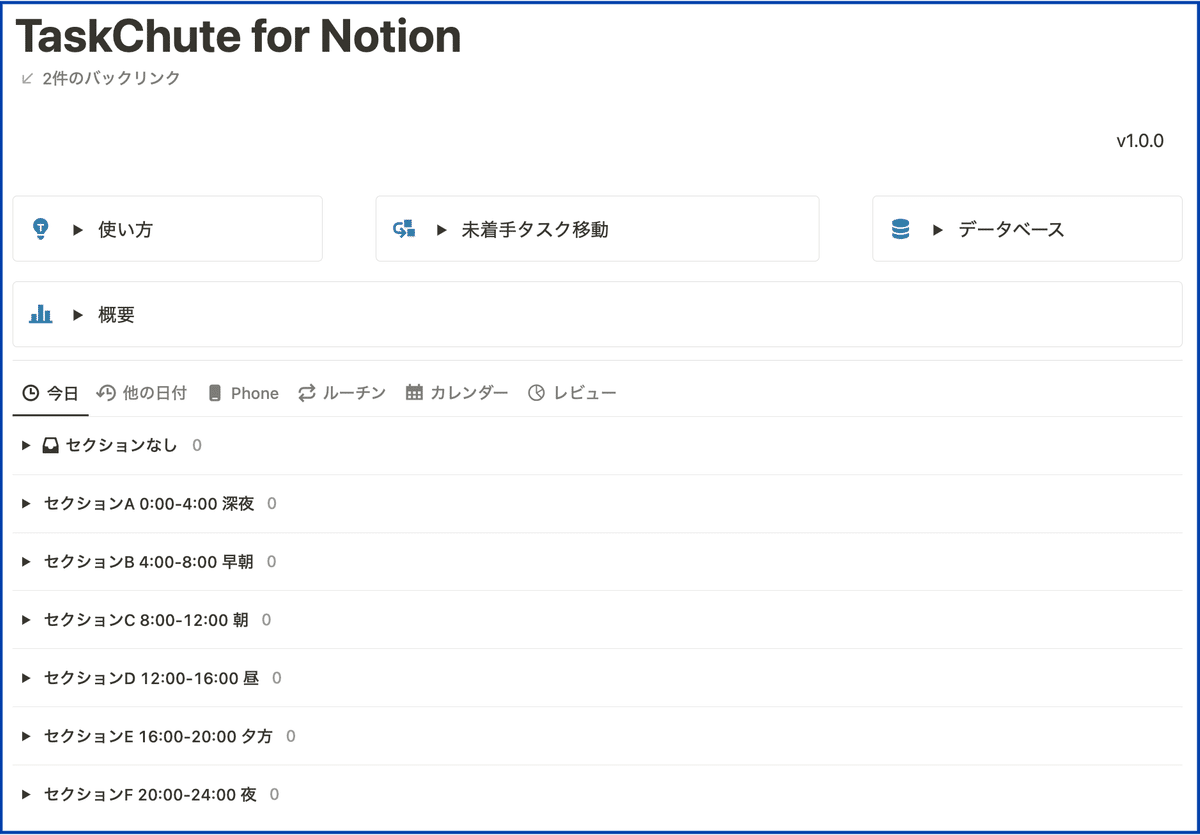
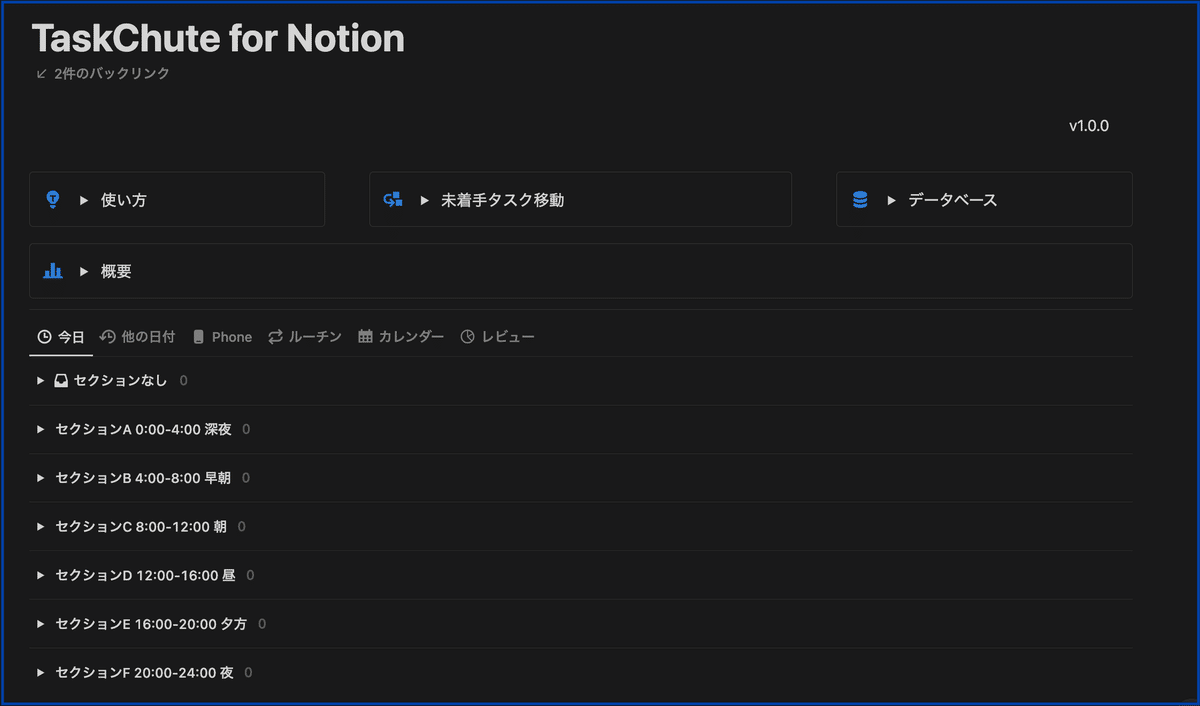
何気にタスクシュート公式アプリで初めてダークモードが適用できるようになった。
タスクシュートを実践したことある人はある程度お馴染みの見た目だと思うのですが、そうでない方も多いと思うので、簡単にTaskChute for Notionの使い方を紹介しますね。
「プラン」「ログ」「ルーチン」からなるタスクシュートサイクル
冒頭で述べたように、TaskChute for Notionはタスクシュートというタスク・時間管理方法を実践するためのNotionテンプレートです。
タスクシュートとは、以下のようにプラン・ログ・ルーチンの三要素からなる「タスクシュートサイクル」を1日単位で回していく方法です。この三要素はタスクシュートを実践する上で一番重要なのでよく覚えておいてくださいね。
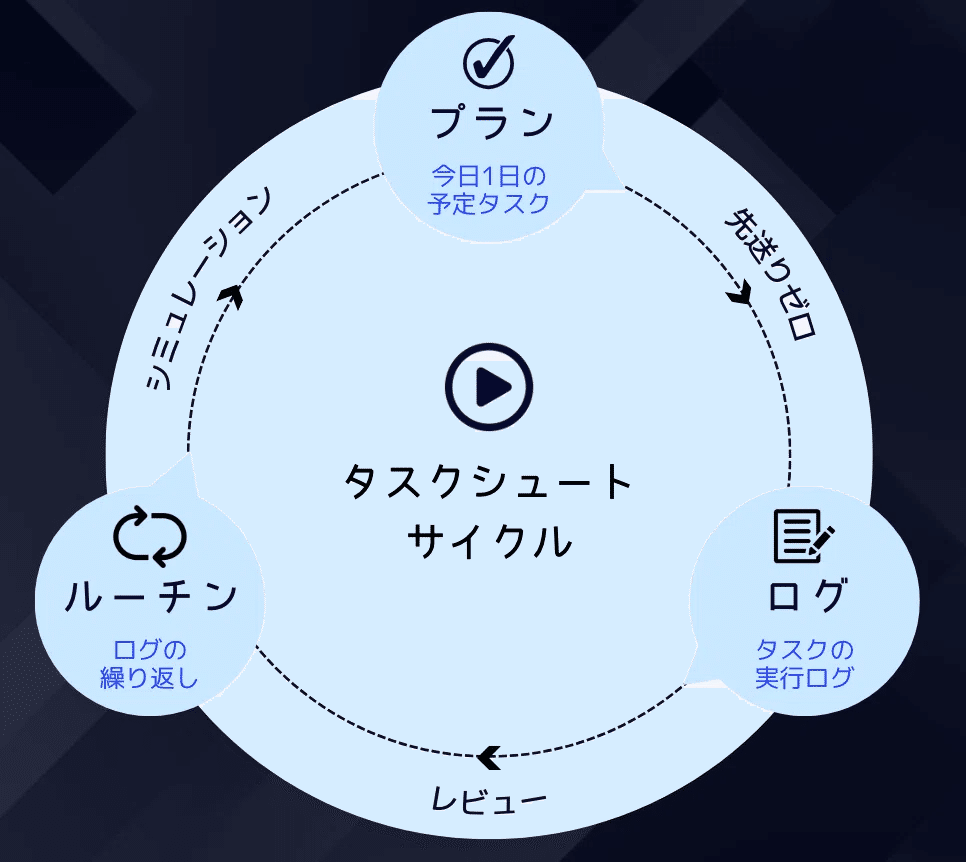
これをTaskChute for Notionで実践してみるとどうなるでしょうか?
実際に見ていきましょう。
プラン
まずはプランです。1日にやることを「見積時間」とともに「着手していく順番」を意識して縦に並べていきます。
「今日」のタブ内に新規ページを作ります。
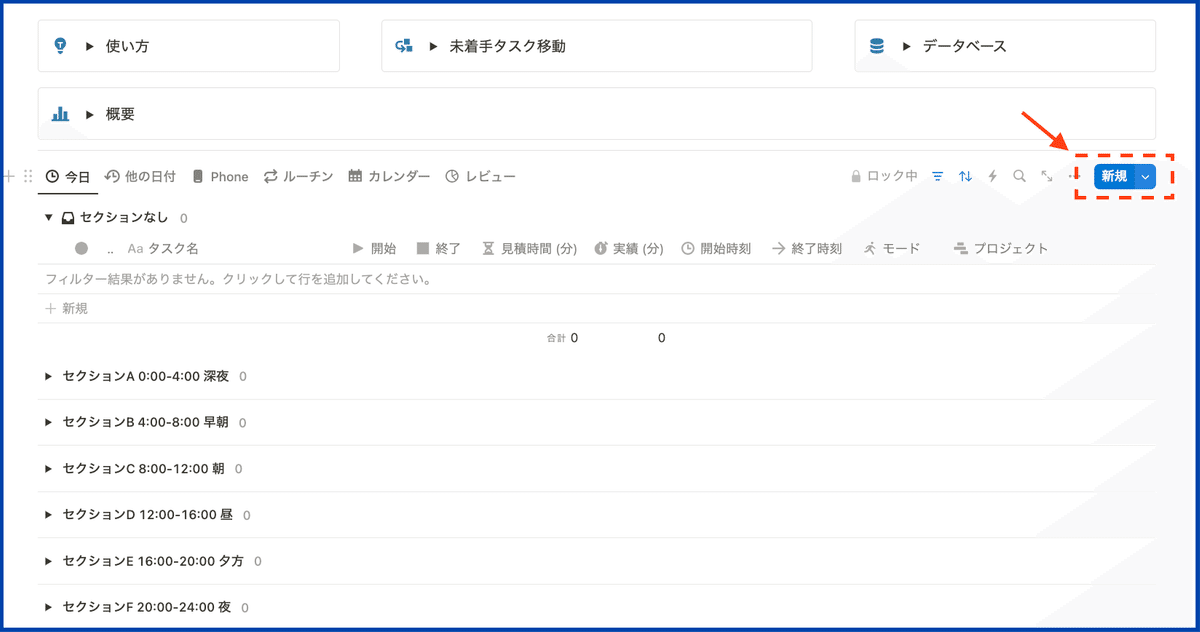
タスクの名前や、それをどの時間帯(セクション)でやるかを指定する「セクション(プラン)」、タスクの「見積時間」を入力します。
(「モード」「プロジェクト」の入力は任意です。はじめのうちは気にしなくて大丈夫。)
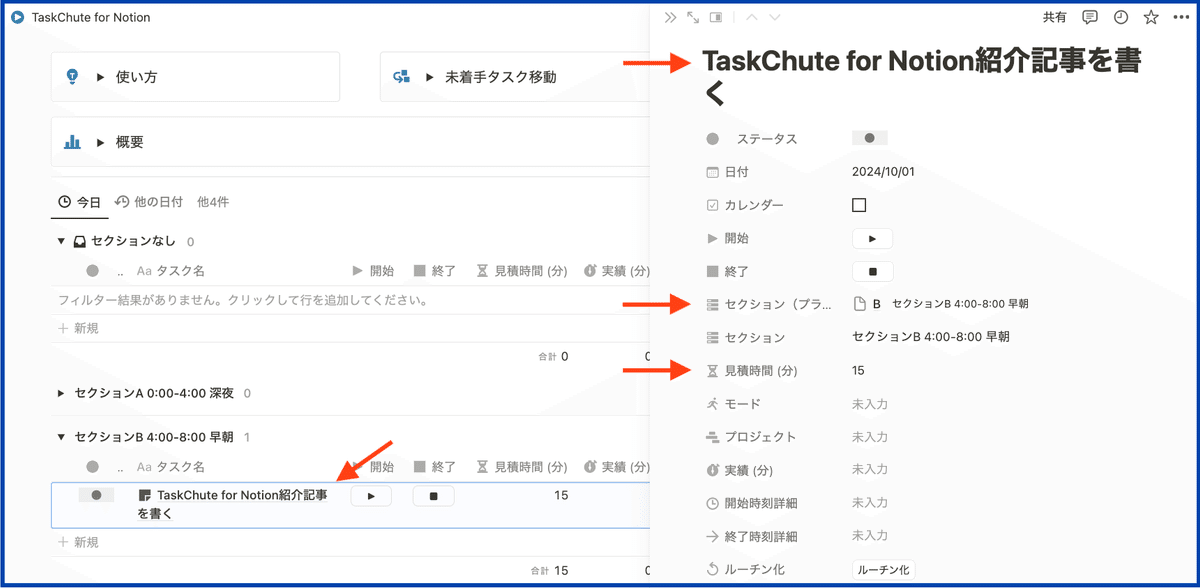
これを繰り返して、今日1日にやろうと思うタスクを一通り入力します。
これで今日1日の「プラン」ができあがります。
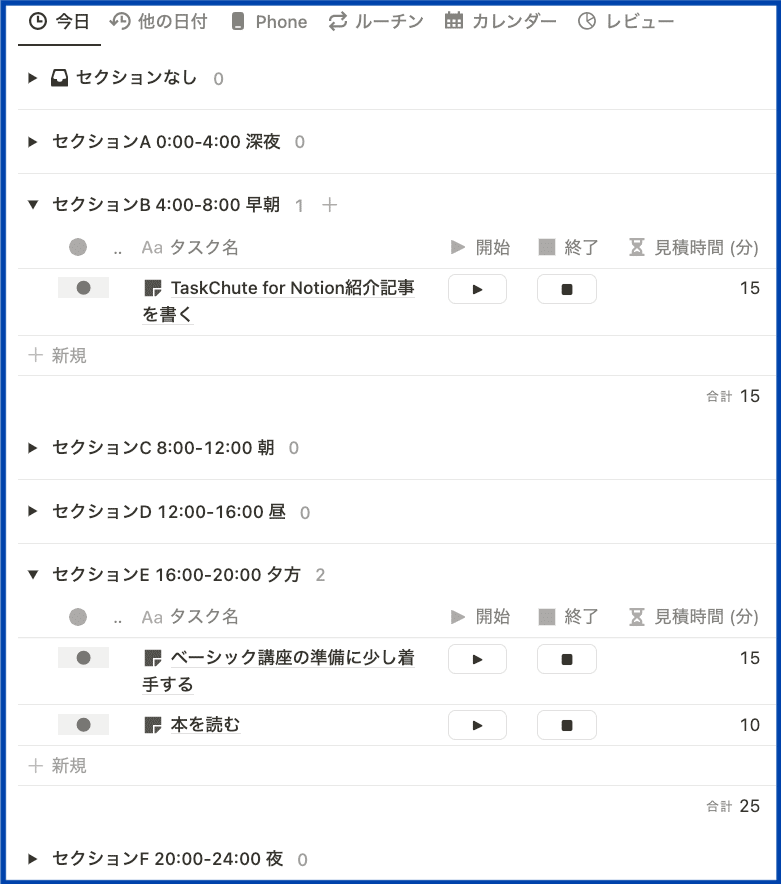
何でもかんでも詰め込もうとせず「今日1日でできそうだ」と思えるプランを作るのがコツです。はじめのうちは各タスクは15分くらい、1日に数個くらいのタスクを入れてみましょう。
ログ
続いて、作ったプランをもとにタスクを実行した「ログ」を残していきます。
タスクを開始するときに開始ボタン「 ▶︎ 」をクリックしましょう。
一番左の灰色の●(未実行)が青色(実行中)に変わり「開始時刻」にボタンを押したときの時刻が入力されます。
この「ボタンを押す」操作によって、「今このタスクにだけ集中していればいい」という安心感・没入感を感じられます。タスクシュートの大きな特徴の1つです。
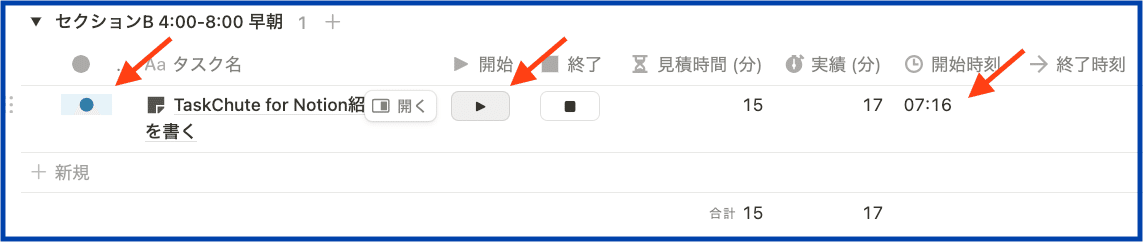
実行しているタスクを終了するときは、終了ボタン「 ■ 」をクリックします。今度は●が緑(済)へと変わり、「終了時刻」にボタンを押した時の時刻が記録され、「実績」に開始時刻と終了時刻の差分が表示されます。
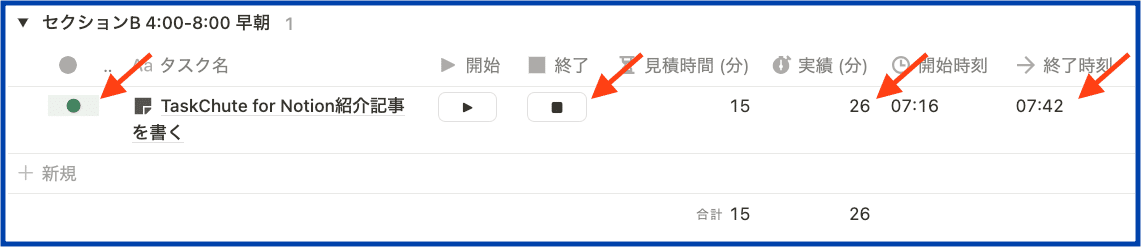
タスクを完了したときに初めてチェックボックスをクリックしてタスクを消し去るような一般的なToDoリストとは異なり、実行したタスクがはっきりと残るのが「ログ」です。このように開始時刻・終了時刻を記録することで「プラン」が「ログ」へと塗り変わっていき、「今日1日でこれだけのことができた」と満足感を味わうことができるのです。
ルーチン
実際にやったことを翌日以降も繰り返し手をつける場合はルーチンにしてしまいましょう。
たとえば、この例のように数日にわたって進めていくタスクだったり、習慣化したいこと(運動とか読書とか)、生活する上で毎日やるようなこと(お風呂に入るとか)がルーチン化の対象となります。
この「ルーチン」によって、やる気に頼らずに習慣の力で継続して物事を為していけるというわけです。
ルーチン化するには、ルーチンにしたいタスクページを開いて「ルーチン化」ボタンを押します。
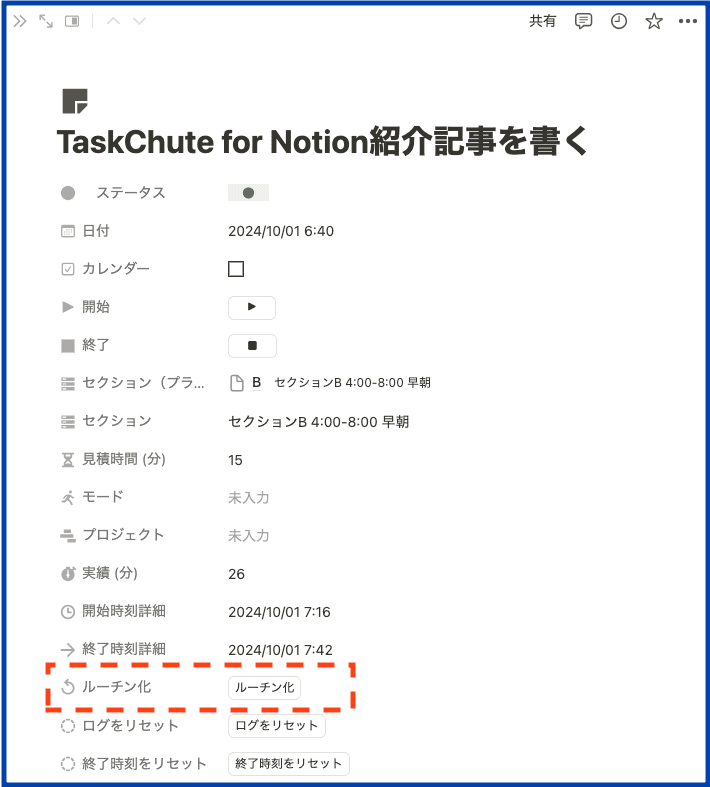
そうすると、今度は「ルーチン」タブ内(ルーチンデータベース内)にルーチン化したタスクとリレーションされた新しいページが作成されます。
そのページの中に、ルーチンの名前や、繰り返し実行したい周期(たとえば「日ごと」で「間隔 1」だったら「毎日」となる)を指定すると、その周期に当てはまるときに「ルーチン」タブ内にそのルーチンが表示されるようになります。
また、ルーチンページの中には、ルーチンとリレーションされたタスクのログが「セクション実績」や「実績平均」として出てくるようになっています。「理想」からルーチン化するのではなく「実績」をもとにルーチン化されるので、自分の生活に即した現実的なルーチンを構築することができるのです。
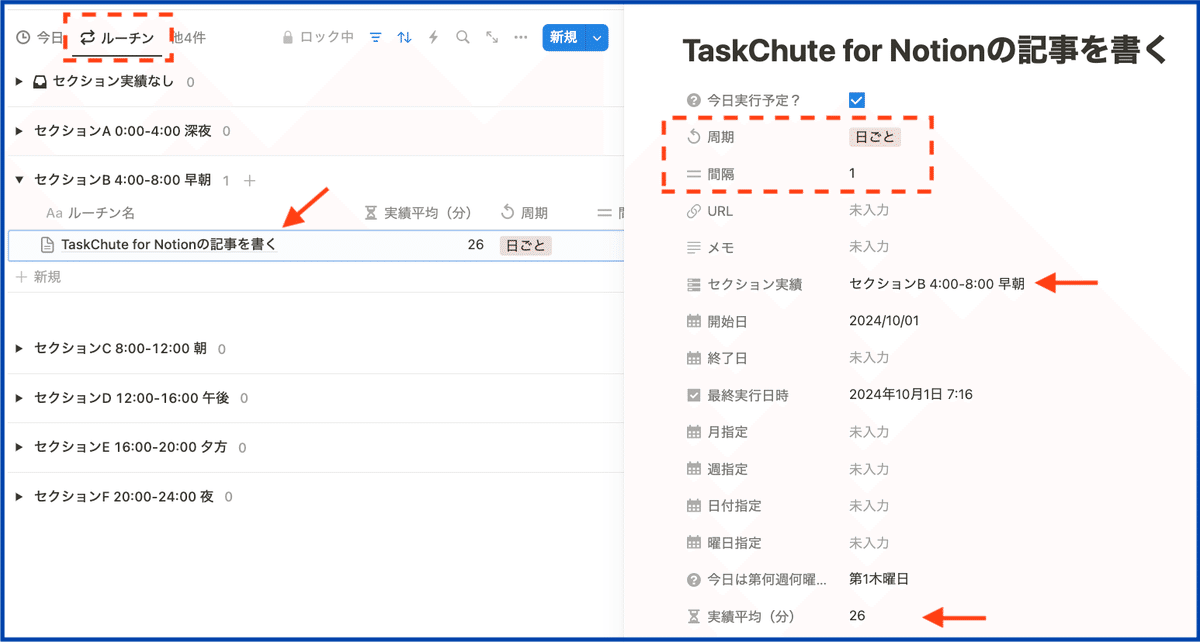
そしてまた1日の「プラン」を作る際に、ルーチンページの下部にある「タスク生成」ボタンを押すことで、ルーチンと紐づいたタスクを生成して1日のプランに組み込むことができます。
その下には過去の実績も確認することができるので、過去の実績も見ながら新しい今日のプランを作っていくことができる、というわけです。
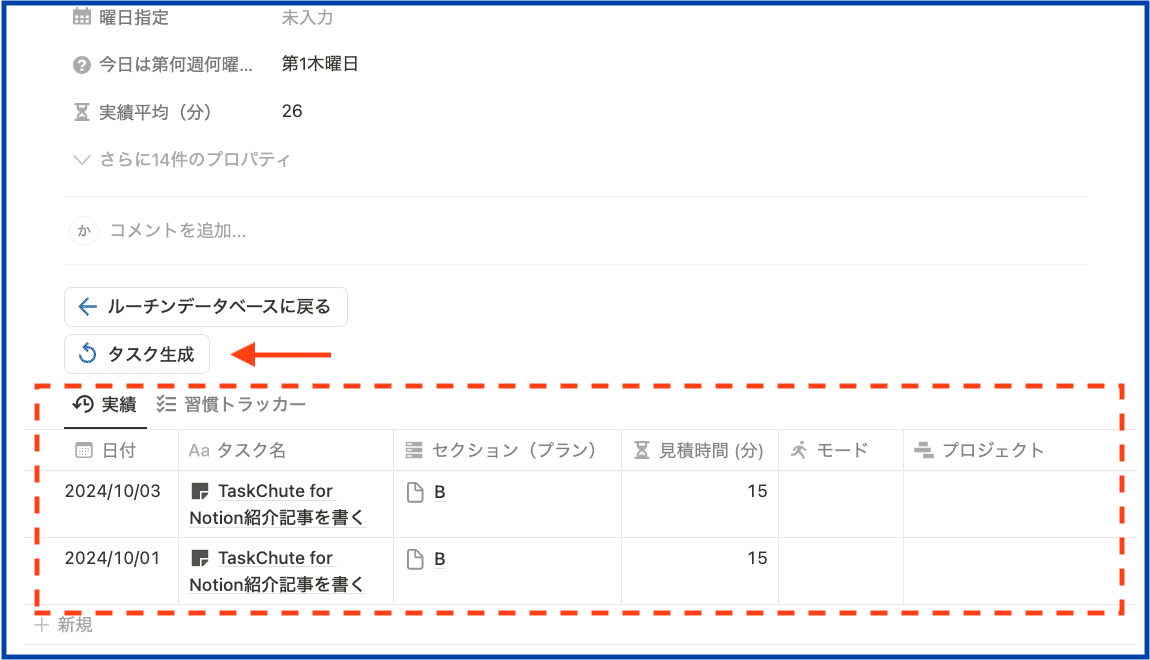
こうしてまた「プラン」に戻ってきました。これを日々繰り返していくことで「タスクシュートサイクル」を回してさまざまなタスクを前に進めていくことができます。
タスクシュートが、タスクの実行に重きを置いた、かなり洗練されたタスク管理・時間管理方法だということが伝わりますでしょうか。
Notionで多くの機能を実装できた
β版でもだいぶ「タスクシュートらしさ」が実装できていたと思っていたのですが、まだまだ本領発揮できていませんでした。Notionの機能をたくさん知ることでよりきちんとディープにタスクシュートが実践できるようになりました。
改めてNotionの奥深さを知りました。Notion本当にすごい。
以下では、今回の一般リリースでβ版から改良したところを披露します。
セクション周りの進化
まずは大きく進化したのが「セクション」周りです。
タスクシュートにおけるセクションというのは、1日の数時間ごとの区分けのことです。1日24時間という長い1日をいくつかに分けてその中にタスクを配置していくことで、現実的な1日のプランを作りやすくなったり、しっくりくるタイミングでタスクを実行できるようになる、という考え方です。
これまでのTaskChute for Notionでは、セクションを「セレクト」プロパティで実装していたので、時間の区切りを自分の生活に合わせてカスタマイズしにくかったり、タスク実行時の時間に合わせてセクション間を移動する動きがなかったりしたんですよね。
そこで、セクションのカスタマイズ性を実現するために、新しく「セクションデータベース」を実装しました。
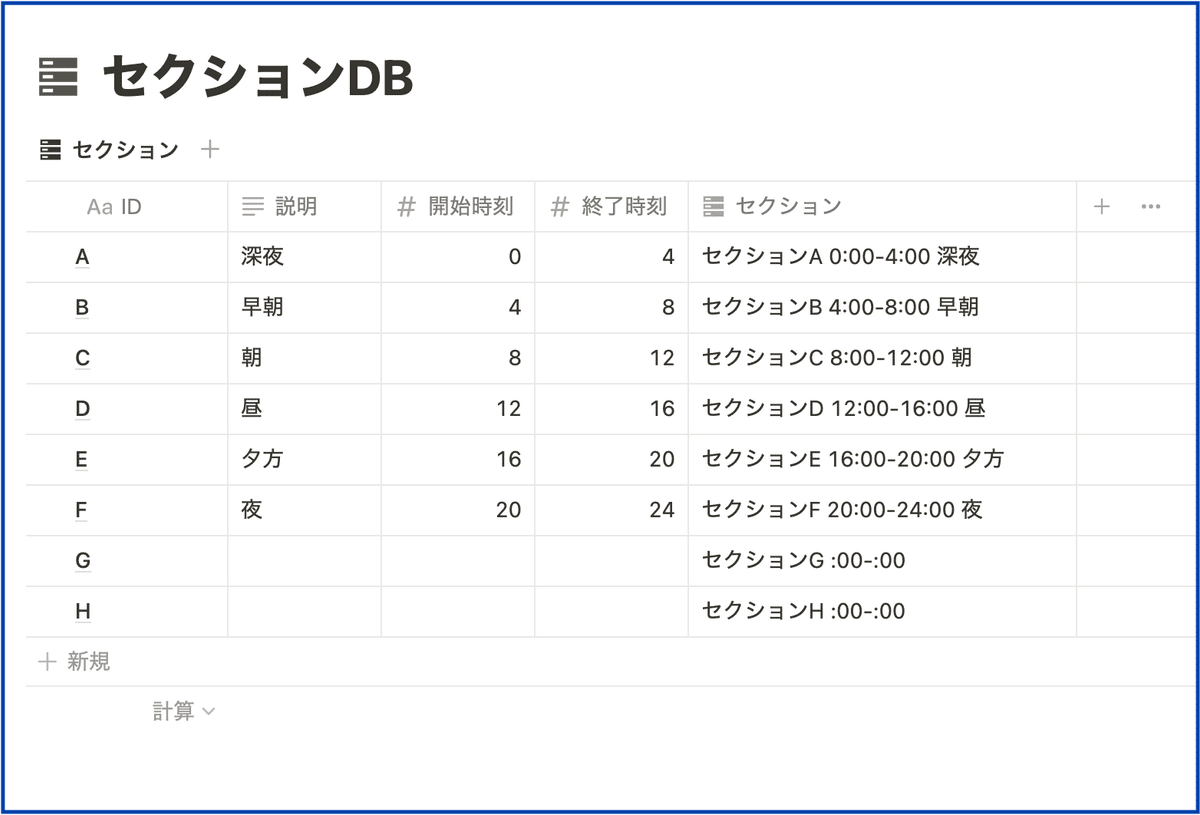
このデータベースが「タスクデータベース」(普段タスクシュートを実践するときに表示するタスクリスト)のセクションに反映されるようになっています。
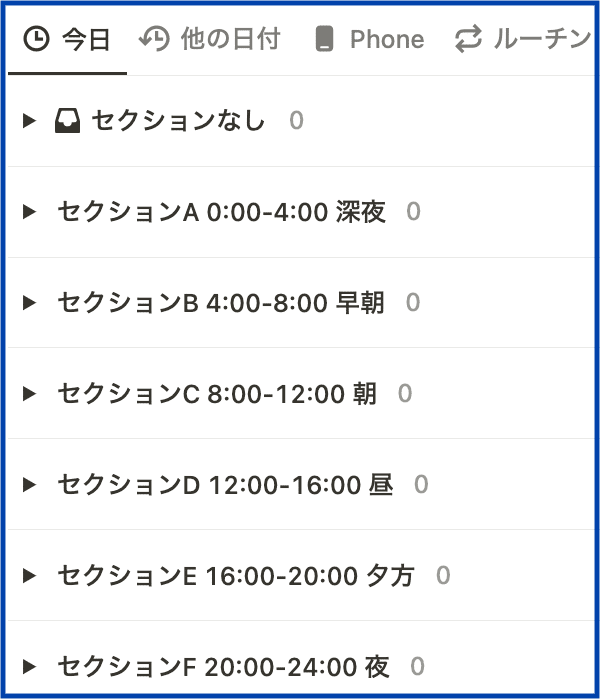
また、セクションを「数式」プロパティを駆使して新しく組み上げることで、「タスク実行時間に合わせたセクション間移動」を実装しました。
これは実際に動きを見てもらった方が早いと思うので、以下の動画を見てください(動画再生できますでしょうか?)
元々はプラン作成時に別のセクションに入っていたタスクが、タスク開始時の時刻に応じて適切なセクションに移動したことがわかりますでしょうか?
また、このセクションはNotionカレンダーとも同期するようになっています。タスク管理ツールとスケジュール管理ツールが一体化されたら便利ですよね。
「カレンダー」タブをNotionカレンダーと連携しておき、Notionカレンダー上で予定を入力すれば、その日時に合ったセクションにその予定が表示されます。その逆も同様です。
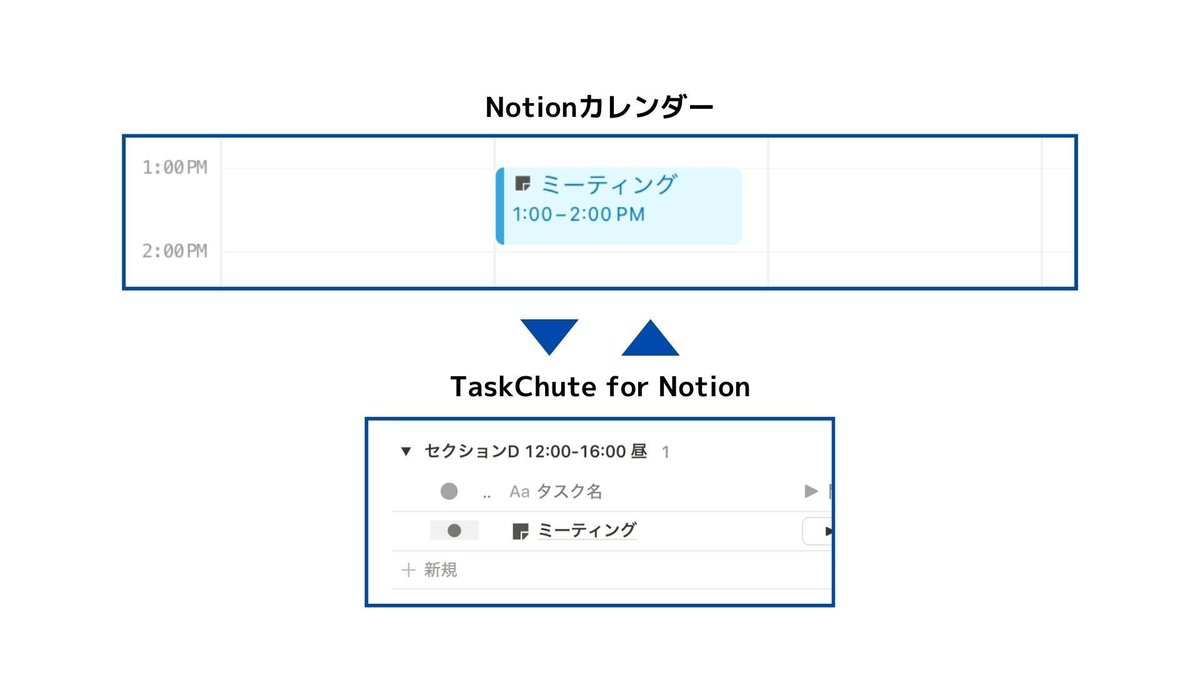
当日その時間になれば(アラームを活用するのもなお良し)、いつも通りタスクを開始ボタンを押し、終われば終了ボタンを押す。カレンダーとTaskChute for Notionを行き来することなく、TaskChute for Notionを見ているだけで固定されたスケジュールも見逃さずにこなしていけるのです。
これによって「タスクシュートを本線とする」というタスクシュートの考え方を容易に実践できるというわけですね。
このように、セクション周りの柔軟性や動的な動きを実装できたことで、よりタスクシュートのデジタルアプリっぽさが格段と増しました。
スマホでも使いやすい
また、スマホビューを実装してスマホでのログの取りやすさも実現しました。「Phone」のタブを開くと、スマホでぽちぽちログを取りやすいようなシンプルな見た目になっています。
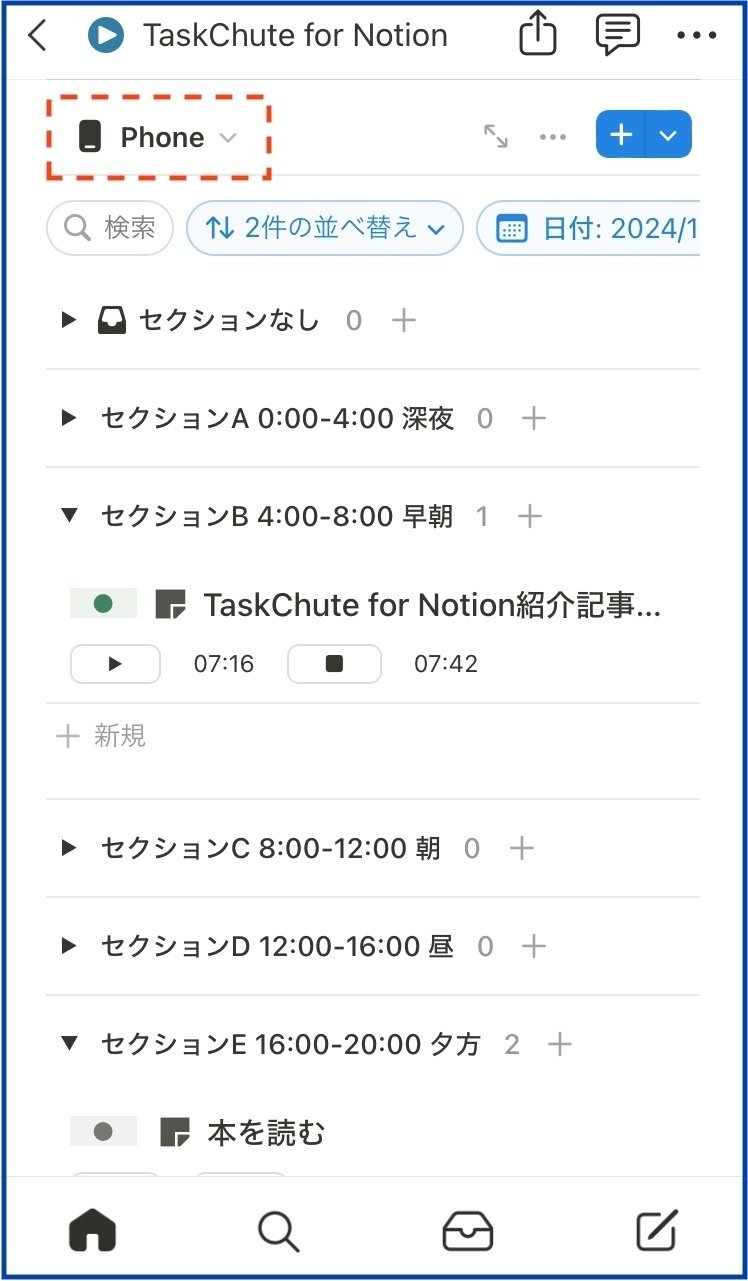
パソコンで使うときはテーブルビューでの表示でしたが、スマホで使うときは「リスト」ビューだとすっきりします。「 ▶︎ 」の右隣に表示されるのが「開始時刻」、「 ◾️ 」の右隣に表示されるのが「終了時刻」です。
「モード」「プロジェクト」はあえて非表示とし、設定したいときはタスクページを開いて設定することにしています。
スマホでログを取りたいときは「Phone」タブを開いて「 ▶︎ 」「 ◾️ 」をぽちぽちしながらログをとっていきましょう。
「チャートビュー」で客観的なレビューをしやすく
最近Notionの新機能としてリリースされたチャートビュー。これを待ちわびておりました。今回一般リリースしたTaskChute for Notionにはチャートビューを早速活用して「レビュー」タブを実装しました。
(無料プランの方は、同一ワークスペース内にあらかじめチャートビューを作っていたらこの機能は使えません。Notionのプラン上の制限としてご理解ください。)
チャートビューはいろんな形で表示できるので、自分自身の振り返りたい形で表示して使ってみてください。
たとえば、日々ログを取っていく中で、各タスクがどのプロジェクトに属するかを以下のように「プロジェクト」プロパティに割り当てていっておきましょう。

「レビュー」タブを開いて、解析対象としたい期間やグラフの種類、プロジェクトの対象をいくつか指定することで、簡単にどのプロジェクトにどの程度時間をかけたか、そしてそのプロジェクト間比較が一目瞭然です。旧TaskChute Cloudを使っていた(使っている)人にはお馴染みのレビューの仕方ですね。
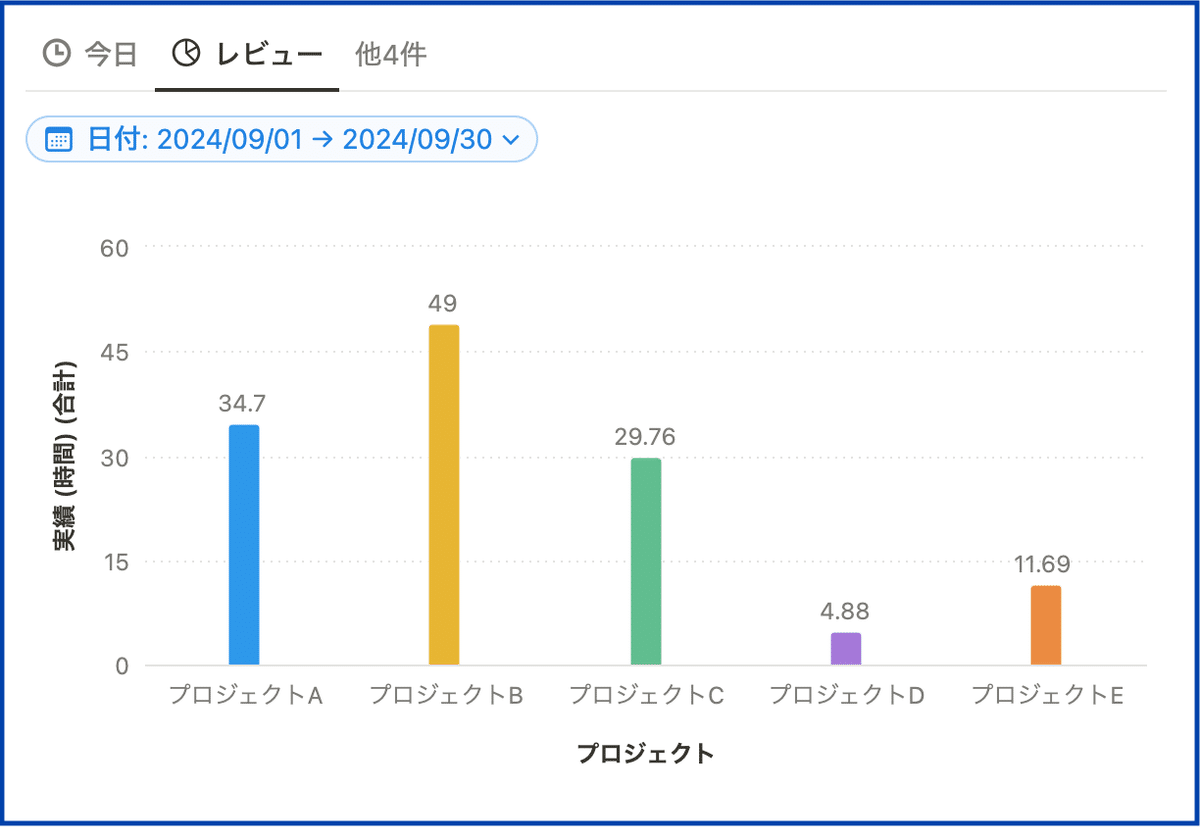
折れ線グラフにして何かの指標の推移を確認したり、円グラフにしてそれぞれの割合を確認したりと、いろんなレビューの仕方がとても簡単にできちゃいます。
デザインが洗練されているのもさすがNotion。とても見やすい!
今回は全てを紹介しきれないですが、他にもたくさんタスクシュートとしての機能からアイコンなどの細かいところまでこだわって作りました。
Notionならではの使い方(特にノート機能)について、β版をコミュニティ内でリリースした時に書いた以下の記事でも紹介しているので、ぜひ覗いて見てください。
冒頭でも少し述べましたが、β版から改良するにあたってタスクシュートコミュニティの皆さんにいろんな意見やアドバイスをいただきました。
たとえば「開始・終了ボタンは小さいと押しづらいから、プロパティ内で全角スペースを入れると大きくできるよ」とか、「セクションはこういうふうに関数を書けば動的なセクション移動を実現できるよ」といった具合です。
僕よりもNotionに断然詳しい方がたくさんいて、僕自身作りながらとてもNotionに詳しくなりました。協力してくださった皆さん、本当にありがとうございました。何より僕自身作っていてとっても楽しかったです。
自分好みにカスタマイズしよう!
Notionの大きな特長といえば、そのカスタマイズのしやすさでしょう。TaskChute for Notionを使い始めたら、ぜひタスク管理が楽しくなるように色々と自分好みにカスタマイズしてみてください。
たとえば、各タスクページにアイコンを設定すると以下の画像のようにタスクリストがとても可愛らしくなります。タスクに着手するときにちょっとワクワクする感じが得られるのでおすすめ(このときはテンプレートのバージョンが古いので少し見た目が違います)。
先週末に開催したTaskChute for Notionの会で「タスクにアイコンは設定してますか?」と質問され、
— かめりん|タスクシュート認定トレーナー (@kamerin_bu) May 28, 2024
そういえばそういうこともできるじゃん!と気付かせてもらいました。
ということで各ルーチンにアイコンをつけてみた。タスクシュートが可愛くなった!#タスクシュート #Notion #TaskChuteforNotion pic.twitter.com/0UMKN2Z9bk
タスク数が多くなると全部にアイコンを設定するのは大変なので、データベーステンプレートを活用したり、「これはテンションを上げたい!」というようなタスクに絞って設定するのもありですね。
他にも、ここまで述べたようにTaskChute for Notionにはデフォルトでさまざまなプロパティやビューが設定されていますが、「これは自分には要らないな」と思うものはどんどん非表示にしたり消しちゃったりしてもらって構いません。もちろん追加していってもOKです。
楽しみながら「あなたなりのTaskChute for Notion」をカスタマイズしていってもらえると僕としてもとても嬉しいです。そしてさまざまなSNSでアピールしてくださいね。全部見にいきます。
(ただし無断でテンプレートとしての二次配布はおやめください。とても悲しくなるので。)
また、まだまだ僕もTaskChute for Notionをフル活用できているかどうか自信はありません。
特に、最近進化したNotion AIを活用した新しい使い方もできないかな?と想像しています。もしいい使い方ができたらぜひ教えてください。
タスクシュートの基本を詳しく知りたいあなたへ
ここまで読んでくださりありがとうございます。
タスクシュートやTaskChute for Notionについて興味が湧いてきましたか?
そんなあなたに大切なお知らせがあります。
TaskChute for Notionリリースに合わせて、タスクシュート協会公式の講座「タスクシュートベーシック講座」を10月20日 15:00から開催します!
定員は20名、アーカイブ視聴も可能です。講師は僕かめりんとタスクシュート協会理事のjMatsuzakiさんです。
タスクシュートベーシック講座のコンセプトは「期限ギリギリから毎日コツコツへ」。
いつも締め切りギリギリになって着手し始めてやっつけ仕事になり、終わった後は燃え尽きてしまっていませんか?その状態を脱却して「毎日コツコツ」できるようになりませんか?
本講座では、この記事の前半で紹介した「プラン」「ログ」「ルーチン」からなるタスクシュートサイクルについてみっちり説明するほか、タスクシュートを実践する中で困った時の対処法など、タスクシュートを実生活で活用する方法を具体的に提供します。
また、実際のツールを使いながらタスクシュートを実践していく方法をデモ形式でお見せします。本講座ではデモ用のツールとしてTaskChute for Notionを使います。タスクシュートの基本をしっかりと身につけつつ、TaskChute for Notionの使用感も知ることができるとても濃い3時間になること間違いなしです。
ただし、勘違いしていただきたくないのは、本講座はツールによらないタスクシュートというメソッドをお伝えすることが第一目的の講座なので、普段使っているツールによらずにタスクシュートをしっかりと学ぶことができる、ということです。
そのため、「TaskChute for Notion使わないしな。。」と正直迷っているあなたにも安心して受講していただけます。
ちなみに僕は、TaskChute for Notionの他にTaskChute Cloud・TaskChute Cloud 2・TaskChute Cloud Liteもがっつり使ってきたので、それらツールを踏まえた質問にもきちんと答えることができます。
それでは、ベーシック講座のお申し込みと、TaskChute for Notionのご利用をお待ちしております。
もしもしかめよ かめりんでした。
タスクシュートベーシック講座の詳細・お申し込みはこちら↓
TaskChute for Notionテンプレートはこちら↓
本記事はタスクシュート協会メンバーが運営する「ユタカジン」への寄稿記事です。
ユタカジンとは「自分らしい時間的豊かさを追求する」をテーマとして、時間や習慣、タスクシュートなどなどにまつわるお話が連載されていくマガジンです。
明日以降も続々と「ユタカジン」に記事がアップされていきます。
ぜひ本マガジンをフォローして日々のささやかな楽しみにしてください。
いいなと思ったら応援しよう!

